Estraete il vostro XSEED dalla scatola e mettetelo sotto carica.
Scaricate l'ultima versione dell'app XSEED e create il vostro profilo.
Accoppiate il vostro XSEED nella sezione "device" dell'applicazione. Per completare questa operazione con successo, è necessario disporre di una connessione Bluetooth e di aver garantito i permessi di Localizzazione all'app XSEED .
Ricordarsi di aggiornare il firmware (di seguito è riportato come aggiornare correttamente il firmware)
Avviate una sessione di allenamento o partita direttamente dall'applicazione
Una volta completata la sessione di allenamento o partita, terminarla dall'app e attendere il download completo dei dati.
Ricordarsi di compilare il questionario dopo ogni partita o allenamento per registrare correttamente i dati.
Importante: prima di avviare il download dei dati, accertarsi di disporre di una connessione Internet correttamente funzionante.
BENVENUTI ALL'ASSISTENZA XSEED
Se avete domande o bisogno di assistenza, siamo qui per aiutarvi. Scegliete il percorso assistenza che preferite:
LIVE CHAT
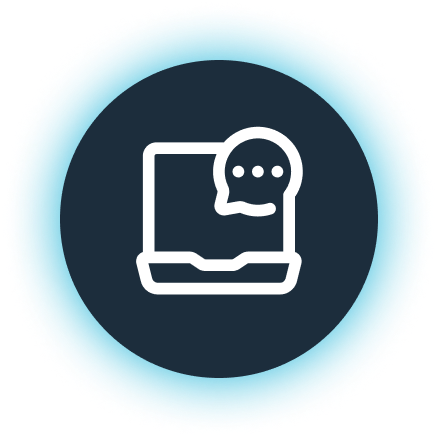
Assistenza istantanea in Live
Collegati immediatamente con il nostro team dedicato assistenza , pronto ad assisterti con soluzioni in tempo reale. Disponibile dal lunedì al venerdì, dalle 9.00 alle 18.00.
VIDEO CALL
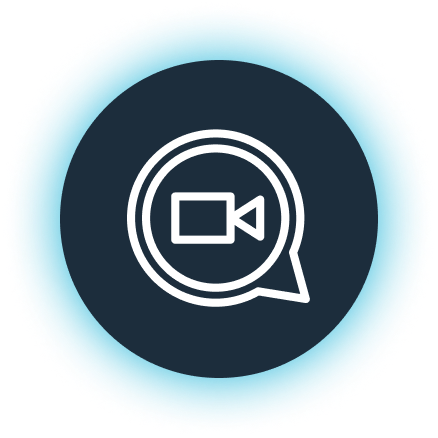
Video call per assistenza personalizzata
Programma una videochiamata per una discussione approfondita e un'assistenza personalizzata. Compila un breve modulo per aiutarci a personalizzare il sito assistenza in base alle tue esigenze.
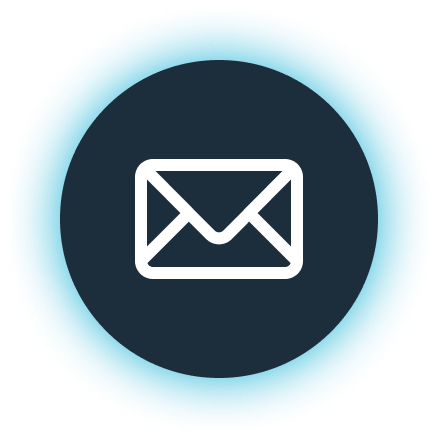
Richiesta via e-mail
Preferisci comunicare via e-mail? Clicca qui sotto per inviarci le tue richieste per informazioni sulle caratteristiche, sui prezzi o su qualsiasi altro dettaglio: ti risponderemo prontamente.
DOMANDE COMUNI E SOLUZIONI IMMEDIATE
Le vostre domande trovano risposta! Naviga tra le domande e le soluzioni preparate apposta per i clienti
Come iniziare
Come funziona XSEED
Come posso effettuare l'aggiornamento del firmware
Per una migliore esperienza con il vostro XSEED è essenziale aggiornare il firmware. Seguite gli step successivi per aggiornare i dispositivi nel modo corretto:
Accendere il Bluetooth e assicurarsi di aver concesso l'autorizzazione alla localizzazione all'app XSEED . Ricordare inoltre che è necessario disporre di una connessione WiFi funzionante .
Mantenete il vostro XSEED sotto carica per tutta la durata dell'operazione!
Accedere alla sezione "dispositivo" dell'applicazione e fare clic su"FW UPDATE" e attendere il completamento della procedura.
Eseguire il passaggio 3 su entrambi i dispositivi (se si dispone di XSEED LITE, questa procedura deve essere completata solo sul vostro parastinco smart).
Il firmware di XSEED è stato aggiornato!
Come geolocalizzare al meglio il mio campo
Una corretta geolocalizzazione del campo in cui si è giocato è essenziale per ottenere dati accurati. Seguite gli step successivi per completare correttamente la procedura dopo la sessione:
Inserite il nome e la via del campo in cui avete giocato. Se volete, inserite anche una foto
Fate coincidere i vertici del rettangolo con i vertici del campo in cui si è giocato. Fare attenzione a non invertire i vertici del rettangolo utilizzato per delimitare il campo.
Importante: il passo deve essere selezionato come nel video sottostante: deve essere VERTICALE. Questo è fondamentale per il passaggio successivo
Ricordate di selezionare correttamente la direzione di attacco nel primo tempo.
Perché è così importante selezionare il corretto tempo di gioco?
La selezione del corretto tempo di gioco è essenziale per indicare ai tuoi XSEED quando iniziare a elaborare i dati e quando fermarsi.
È molto importante impostare il corretto tempo di gioco per garantire a XSEED la giusta raccolta dei dati! Si consiglia di non includere il periodo di riscaldamento nel tempo di gioco (partite o allenamenti) per analizzare correttamente le prestazioni. Ad esempio, riscaldamento: 14:30. La partita inizia alle 15:00. Selezionare come tempo di gioco "dalle 15:00". Se si gioca, ad esempio, solo il secondo tempo. Inserire il tempo di gioco "dalle 16:00".
Che cos'è la "Player Card XSEED "?
La scheda giocatore di XSEED è una funzione unica e intuitiva che riassume tutti i dati relativi alle prestazioni tecniche e atletiche in modo visivamente avanzato. Questa scheda include tutte le statistiche più importanti delle vostre partite, tra cui tiri, passaggi, distanza percorsa, sprint, heatmap... e altro ancora. È un modo semplice e intuitivo per tenere traccia dei propri progressi nel tempo e per confrontare le proprie prestazioni con quelle di amici e compagni di squadra. Inoltre, è molto condivisibile sui social media, così potrete mostrare le vostre abilità al mondo intero!
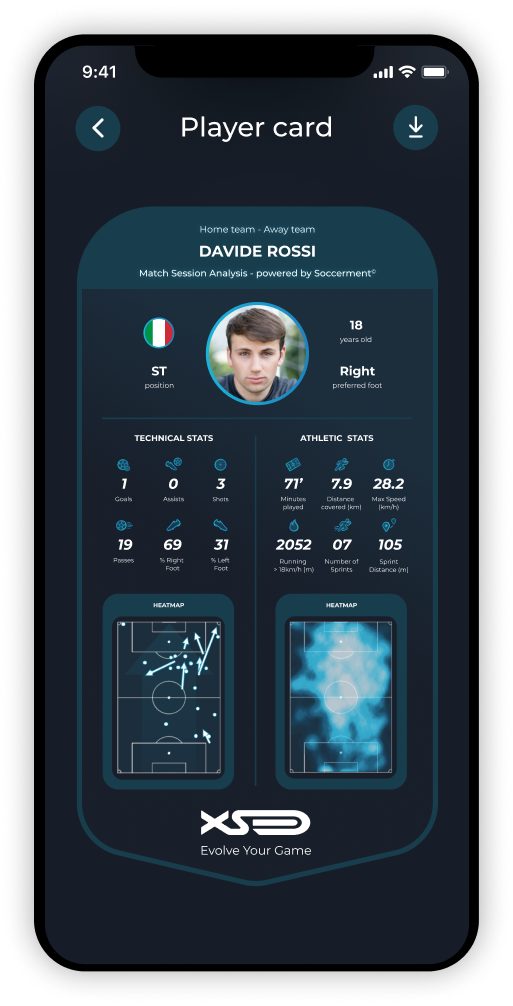
Funzioni avanzate e risoluzione dei problemi
Per accedere a Player Card, è sufficiente visitare la sezione "Sessione Analytics" attraverso l'applicazione, selezionare la partita desiderata, scorrere verso il basso e fare clic sul pulsante "Player Card".
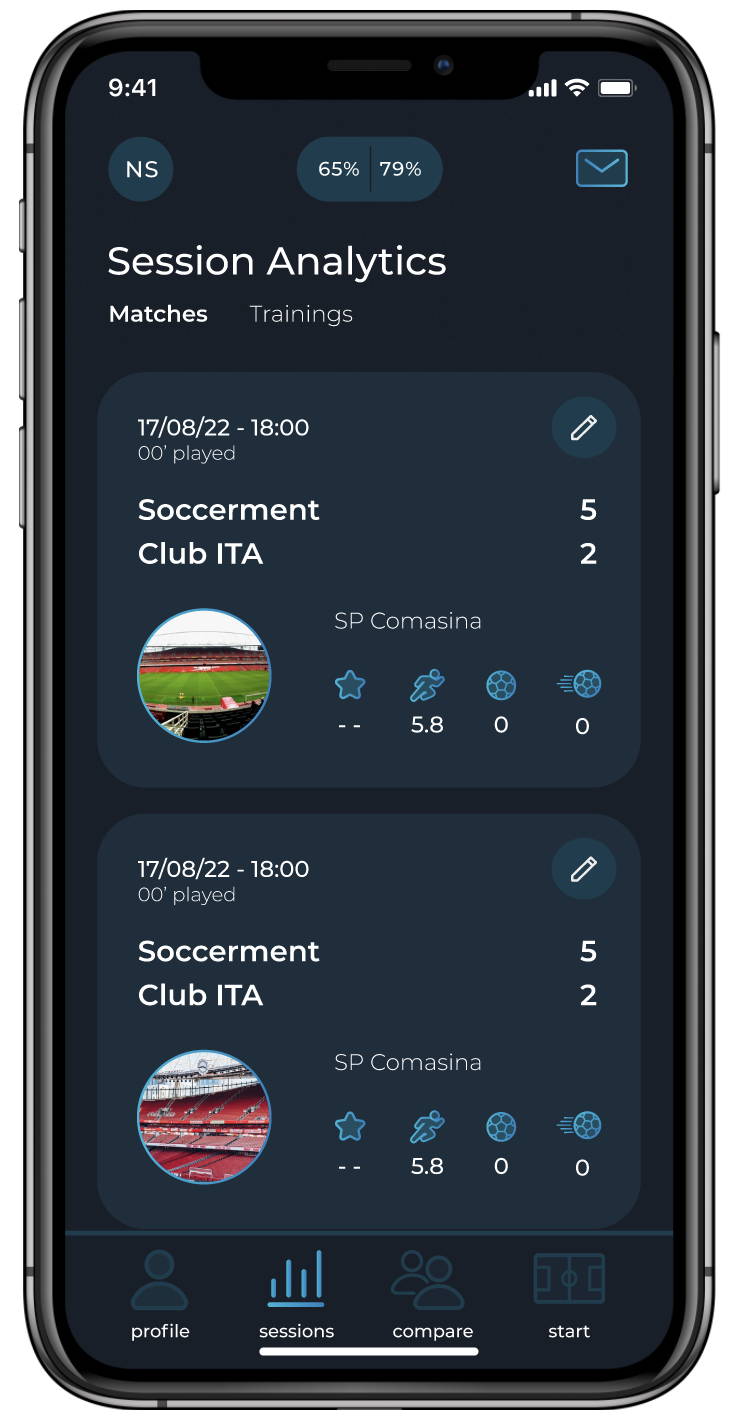
1. Accedere alla sezione "Sessione Analytics" e selezionare il gioco
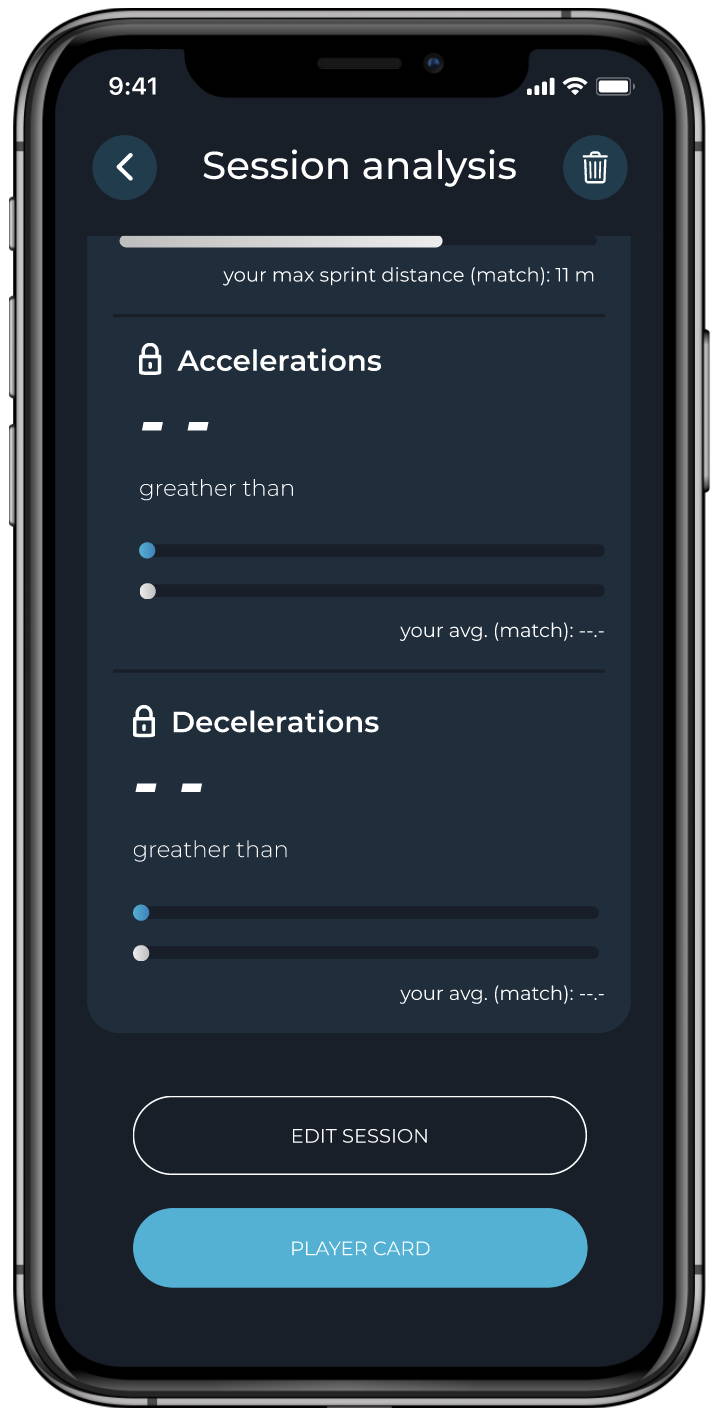
2. Fare clic sul pulsante Player Card
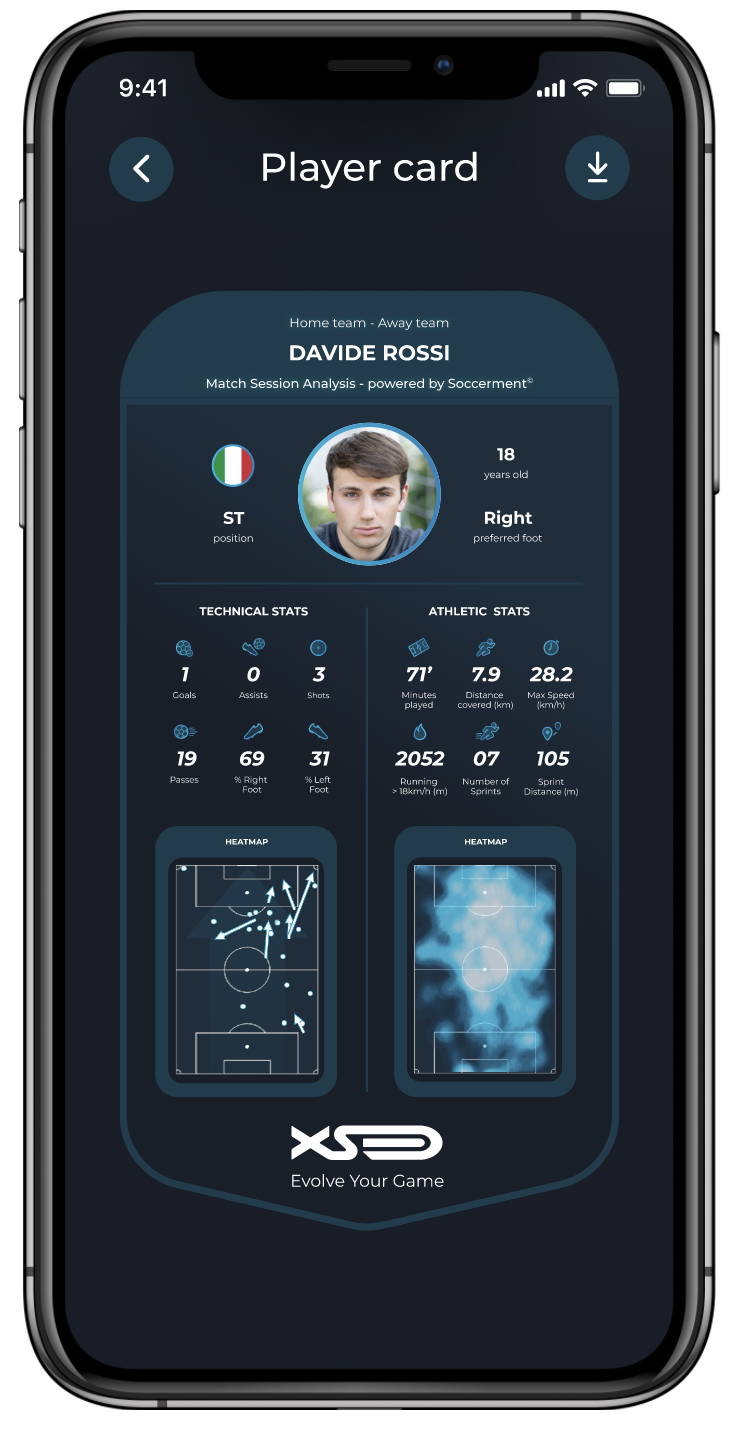
3. Godetevi la vostra carta
Per accedere alla Player Card, è sufficiente visitare la sezione "Sessione Analytics" attraverso l'applicazione, selezionare la partita desiderata, scorrere verso il basso e fare clic sul pulsante "Player Card". Per scaricare la Player Card, è sufficiente fare clic sul pulsante situato nella parte superiore destra della schermata della schermata Player Card .
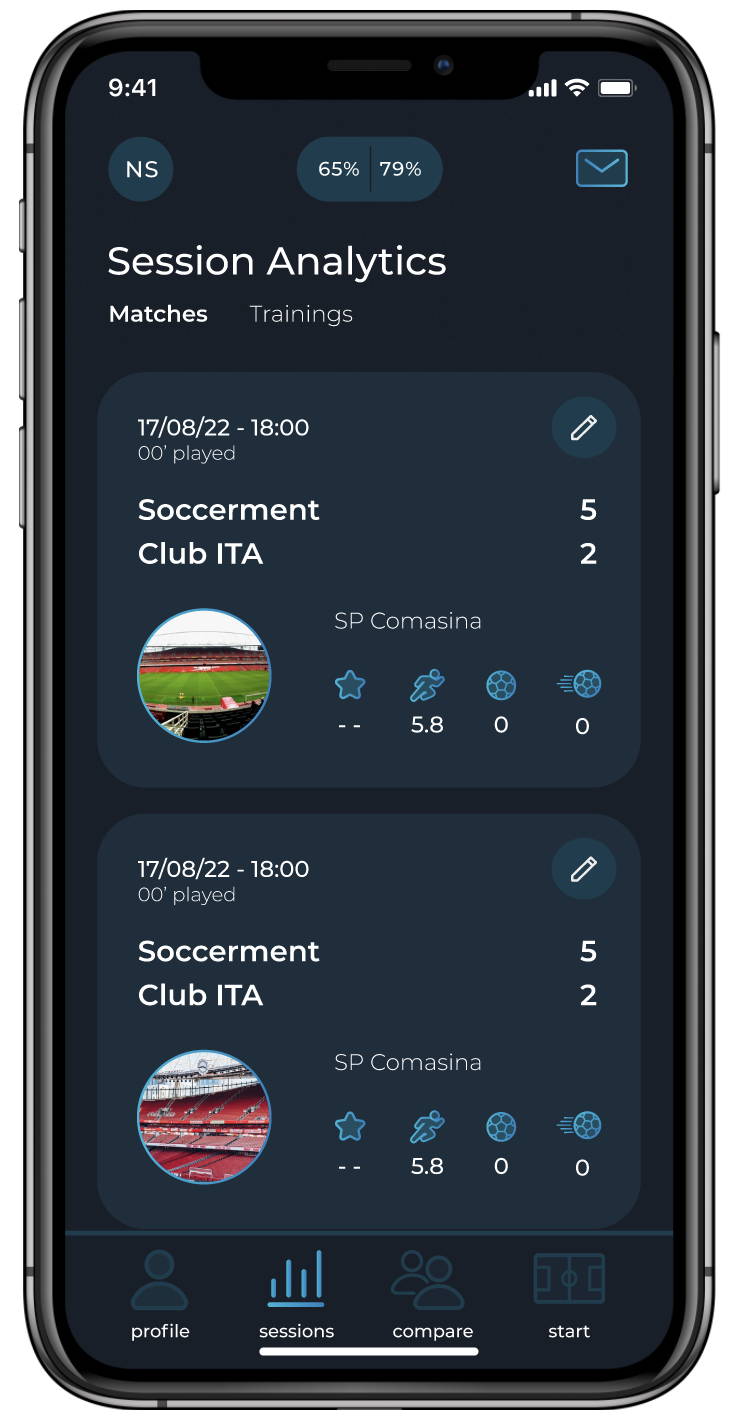
1. Accedere alla sezione "Sessione Analytics" e selezionare il gioco
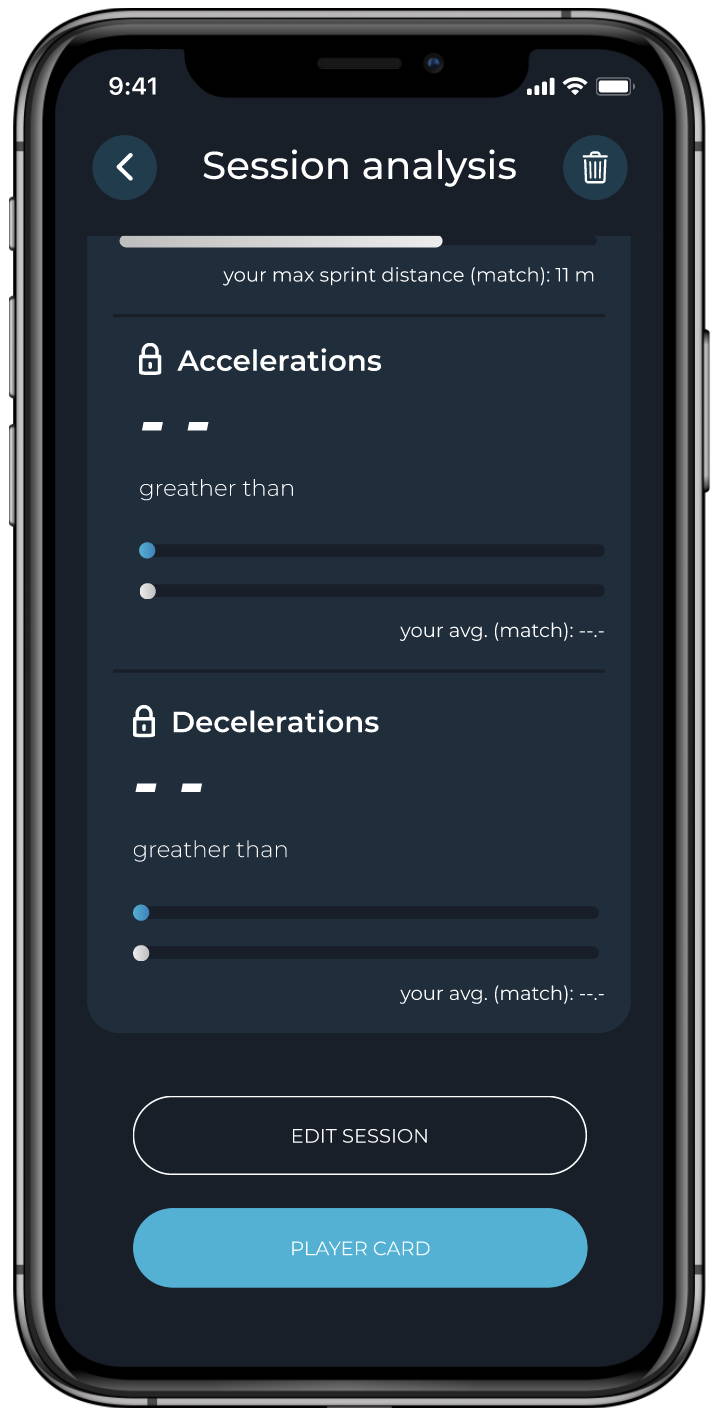
2. Fare clic sul pulsante Player Card
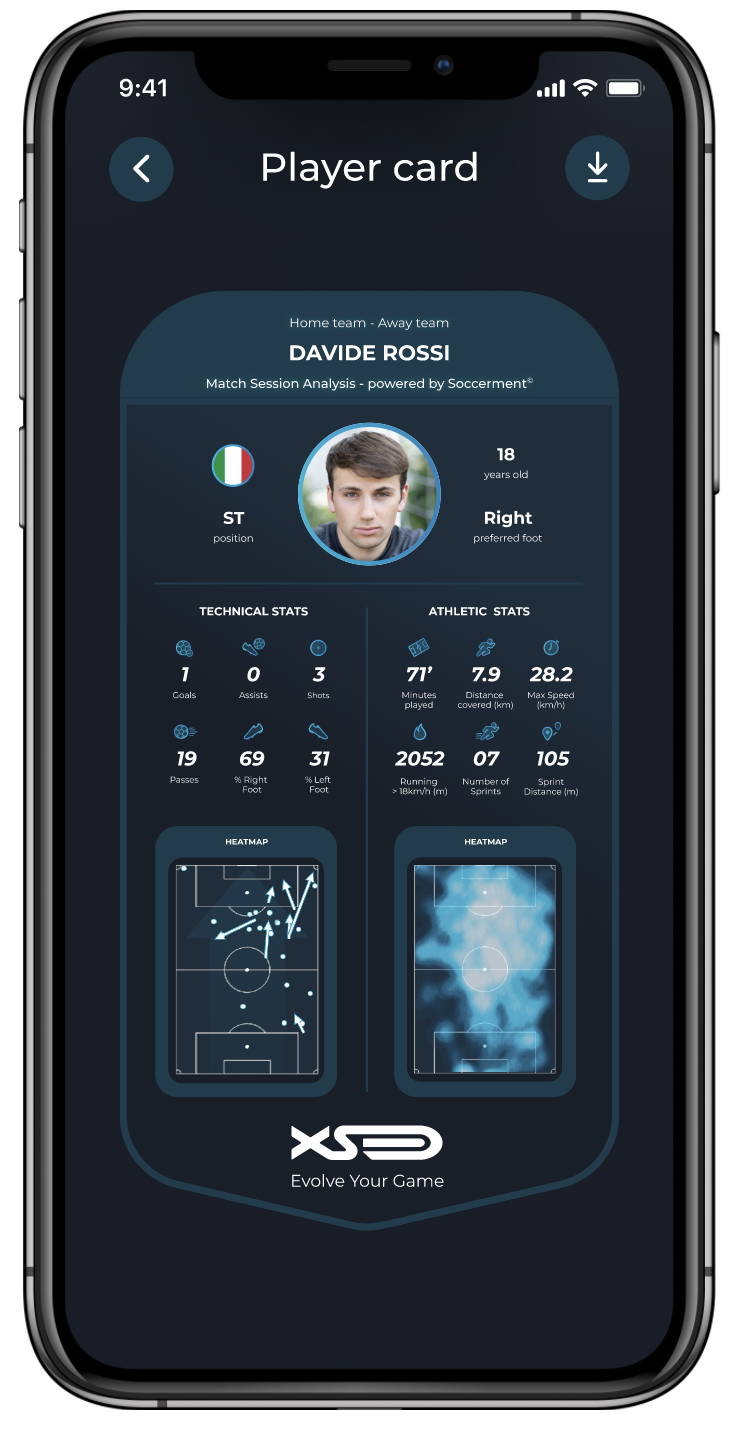
3. Godetevi la vostra carta
La mia applicazione non completa l'accoppiamento iniziale con XSEED
Se l'App non riesce a completare il primo accoppiamento con XSEED, suggeriamo di:
Lasciare il vostro XSEED in carica per almeno 6 ore, fino a quando il led verde lampeggia.
Assicurarsi di aver installato l'ultima versione dell'applicazione XSEED .
Assicurarsi di aver concesso il permesso di localizzazione all'applicazione XSEED .
Assicurarsi che la connessione bluetooth dello smartphone funzioni correttamente.
Chiudere completamente l'applicazione e riprovare
Se il problema persiste, potete contattarci qui
La mia app non si connette più a XSEED
Se la vostra applicazione non riesce a connettersi a XSEED, vi suggeriamo di farlo:
Lasciate il vostro XSEED in carica per almeno 6 ore , finché il led verde lampeggiante non si accende.
Assicurarsi che XSEED sia aggiornato all 'ultima versione del firmware
Assicurarsi di aver installato l'ultima versione dell'app XSEED
Chiudere completamente l'applicazione e riprovare
Se l'aggiornamento del firmware non risolve il problema, vi chiediamo di contattarci all'indirizzo e-mail customerservice@soccerment.com inviando:
Il video del flash prima dell'aggiornamento del firmware
Il video del flash dopo l'aggiornamento del firmware
In questo modo potremo avvisare il nostro Sports Tech Team e procedere alla risoluzione del problema nel più breve tempo possibile.
Il mio XSEED sembra non caricarsi più
Se si verificano problemi con la batteria, si consiglia di:
Assicurarsi che la porta USB sia pulita e priva di ostruzioni.
Assicurarsi che il cavo di ricarica sia collegato correttamente e che sia funzionante
Nel caso, provare a cambiare i cavi
Lasciare i dispositivi in carica per almeno 24 ore.
Assicurarsi che XSEED sia aggiornato all'ultima versione del firmware.
Se il problema persiste, potete contattarci qui
Che cosa significa la notifica "Virtual Pitch"?
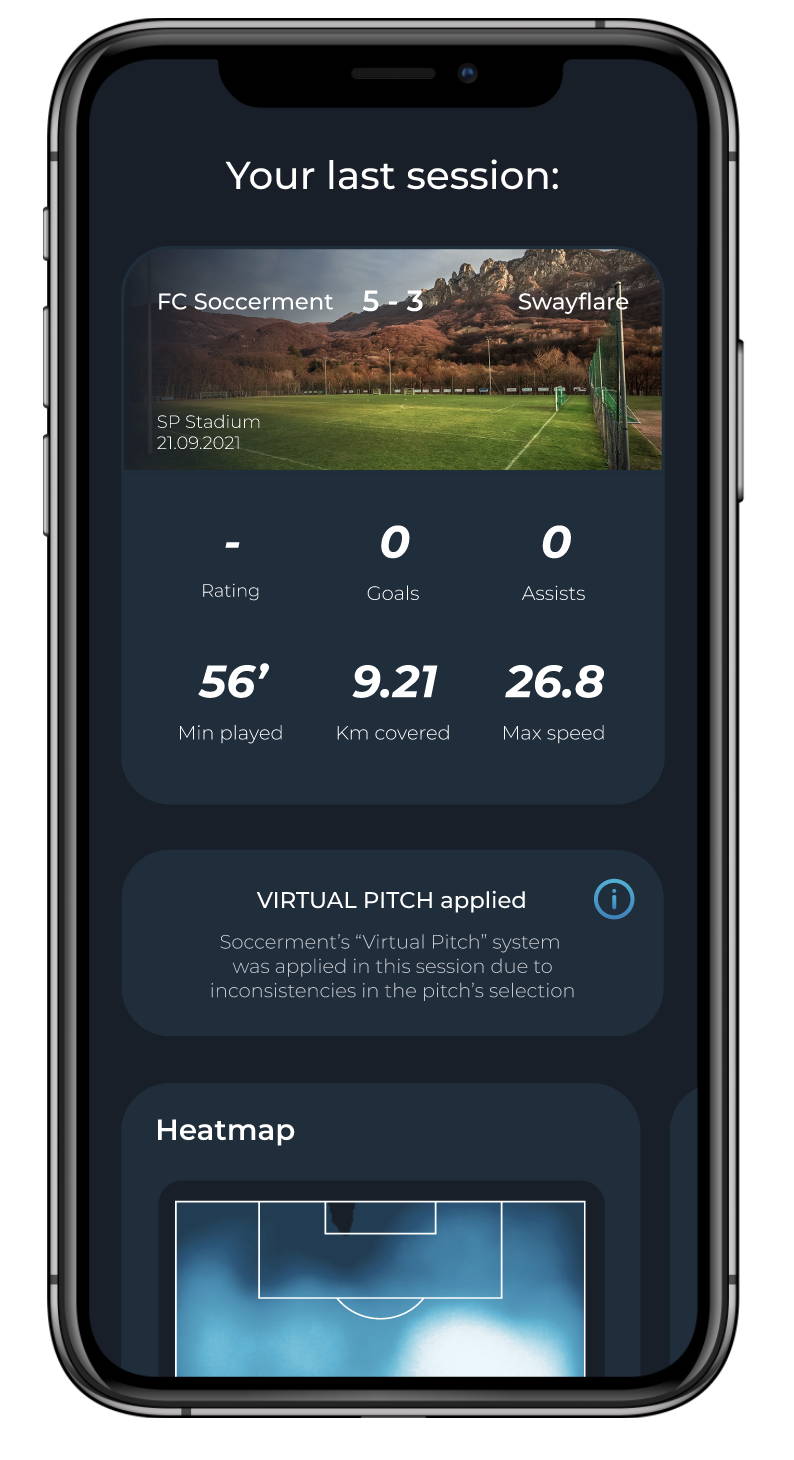
Che cosa significa la notifica "Pitch Size Error"?
La notifica "Pitch Size Error" indica che la dimensione del campo non è stata selezionata correttamente. Ad esempio, se si gioca su un campo da 11, si è geolocalizzato e mappato correttamente, ma si è selezionata la dimensione del campo da 7. Utilizzando la funzione "Edit Session", è possibile correggere l'errore selezionando la dimensione corretta del campo.
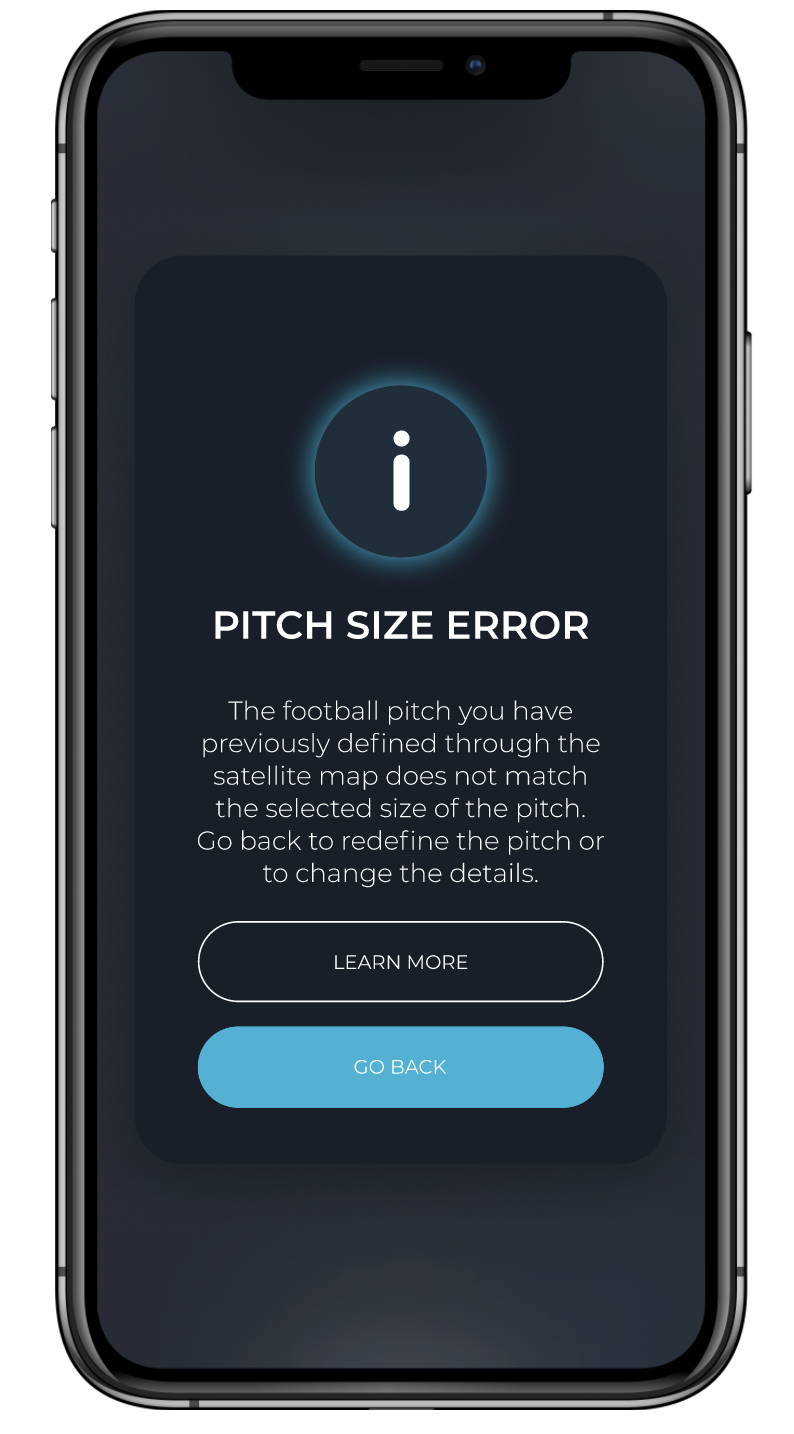
Che cosa significa la notifica "Indoor Pitch"?
Una volta completata la sessione, potrebbe apparire la notifica "Indoor Pitch Selected". Se viene visualizzata questa notifica, non sarà possibile vedere le metriche atletiche, la heatmap e le smartmap. Come è noto, XSEED utilizza il GPS per tracciare tutti i dati atletici e per geolocalizzare l'utente sul campo, ma sui campi al coperto la connessione GPS è solitamente instabile o non funziona.
Per evitare di mostrare dati parziali o metriche fuorvianti, abbiamo deciso di nascondere le statistiche relative al GPS. Sarà comunque possibile vedere le statistiche tecniche e il numero di tocchi.
Risulta importante segnalare che l'uso di XSEED sui campi al coperto non è raccomandato.
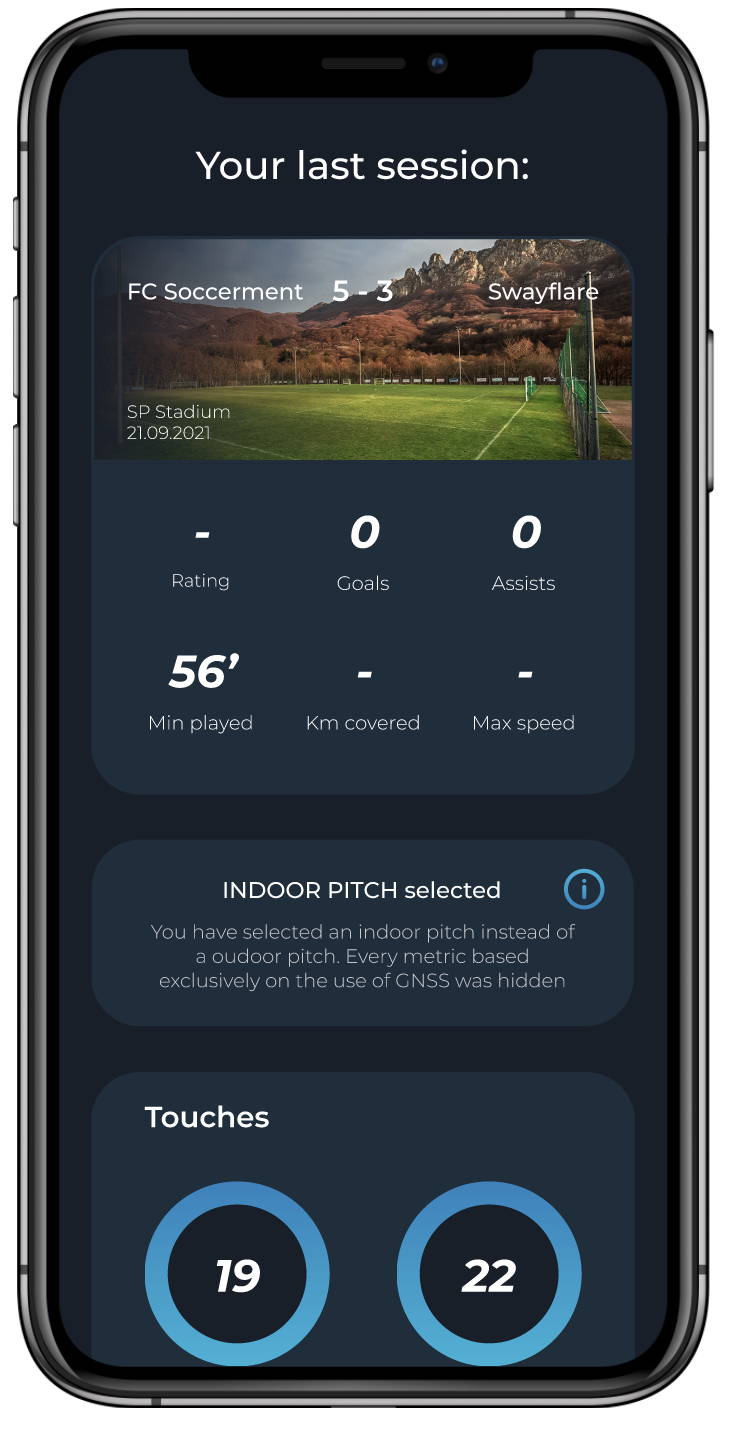
Che cosa significa la notifica "Internet Error"?
Questo tipo di notifica segnala una mancanza di connessione a Internet. Verifica la corretta connessione a Internet, chiudi l'applicazione e riprova. Se l'errore persiste, prova a installare nuovamentel'applicazione XSEED .
Se il problema persiste, contattaci.
Come posso modificare la mia sessione su XSEED?
Per modificare la sessione, visitare la sezione "Sessione Analytics" attraverso l'applicazione, selezionare il gioco desiderato, scorrere verso il basso e fare clic sul pulsante "Edit Session". È quindi possibile modificare i dati inseriti alla fine della sessione e ricalcolarli, compresi i tempi di gioco e qualsiasi altro dato mancante. Inoltre, abbiamo incluso la possibilità di modificare il campo di gioco inserito.
Che cosa devo fare se le statistiche della mia ultima sessione non sembrano corrette?
Se, una volta scaricate le statistiche delle ultime sessioni, queste non dovessero apparire corrette, suggeriamo di utilizzare la sezione "Tell us more", nella quale potrai segnalare il problema che hai riscontrato. In questo modo, il problema verrà comunicato al nostro Sports Tech Team che si occuperà di risolvere il problema e si metterà in contatto con voi tramite il seguente indirizzo e-mail "customerservice@soccerment.com".
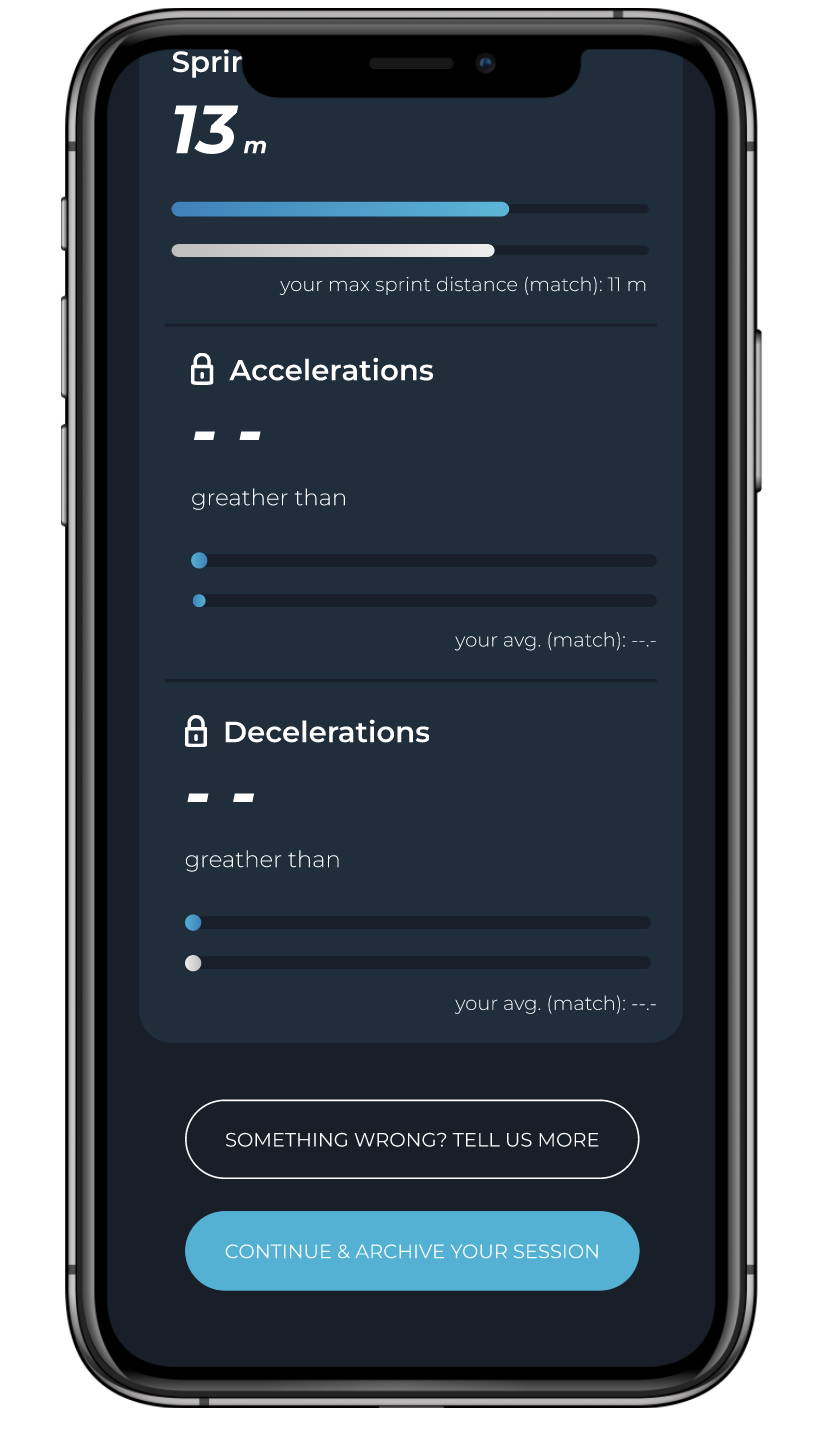
Cosa posso segnalare nella sezione "Tell us more"?
In questa sezione è possibile segnalare quanto segue:
Mancano le statistiche relative all'ultima sessione -> Same data are missing
Tutti i dati sono visualizzati correttamente -> All my data is showing
Se si considerano tutti i dati come corretti -> Yes I think it is all right
Se si ritiene che i dati non siano corretti -> There must be a mistake
Valutare la vostra ultima sessione da 1 a 10.
Aggiungete ulteriori informazioni per consentirci di comprendere appieno il problema riscontrato e di risolverlo nel modo più rapido ed efficiente possibile.
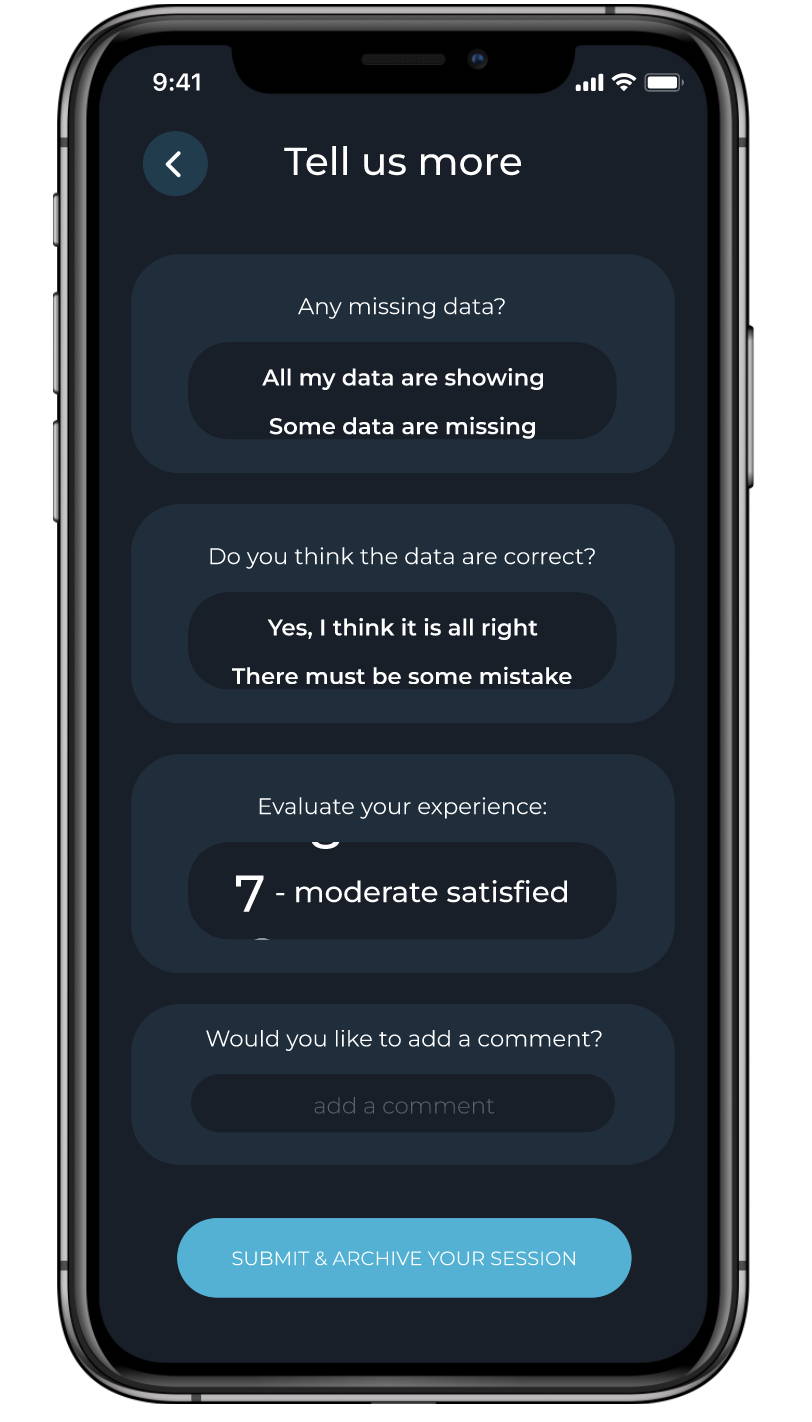
Se avete ancora bisogno della nostra assistenza potete contattarci nella sezione "Servizio clienti" del nostro sito web.
Se si dispone di un telefono Samsung, potrebbe accadere che l'applicazione si chiuda da sola quando si inizia o si termina una sessione di match o di training.
Se si verifica questo problema, vi suggeriamo di seguire questi semplici passaggi:
Chiudere l'applicazione xseed
Attivate la modalità aereo sul vostro smartphone.
Resettate i vostri XSEED (metteteli in carica e attendete 10 secondi, dopo i 3 lampeggi bianchi scollegateli dalla carica).
Disattivare la modalitàaereo e attivare la connessione dati (3G/4G/5G), il wifi, il Bluetooth e il GPS.
L'applicazione è ora pronta per dare inizio o per terminare la vostra sessione di match o training.
In caso contrario, si consiglia di ripetere nuovamente questi passaggi.
Se il problema persiste, contattateci.
Cosa significano i LED sul mio XSEED ?
Due lenti lampeggi rossi
Il livello della batteria di XSEED è molto basso (da 0% a 40%).
Due lenti lampeggi gialli
I vostri XSEED hanno un livello di batteria medio (dal 41% all'80%).
Due lenti lampeggi verdi
Due lenti lampeggi bianchi
La sessione èiniziata/terminata correttamente
LED verde acceso fisso
Gli XSEED sono completamente carichi.
LED bianco acceso fisso
La sessione è stata avviata con successo.
LED rosso acceso fisso
La luce rossa fissa sul dispositivo XSEED indica che la batteria è completamente scarica. Dopo circa un'ora, questa luce rossa fissa passerà a una luce rossa lampeggiante, segnalando che il dispositivo è in uno stato di basso consumo e pronto per essere ricaricato. Si potrebbe notare che l'app XSEED potrebbe riportare il livello della batteria al 255% durante questo periodo. Per evitare interruzioni nelle sessioni di allenamento, si consiglia di ricaricare regolarmente il dispositivo XSEED .
Due lampeggi bianchi
Il download dei dati è riuscito e la sessione è terminata con successo.
Tre lampeggi bianchi
Il tuo XSEED si sta caricando correttamente
Cinque lampeggi blu
Il tuo XSEED è stato accoppiato con successo allo smartphone.
Lampeggio rosso intermittente
Se avete notato che il vostro XSEED lampeggia di rosso ogni 5 secondi circa durante la carica, potrebbe essere necessario aggiornare il firmware.
Prima diaggiornare il firmware dei vostri dispositivi, vi chiediamo gentilmente di registrare un video di questo particolare flash.
Se l'aggiornamento del firmware non risolve il problema, vi chiediamo di contattarci all'indirizzo e-mail customerservice@soccerment.com inviando:
Il video del lampeggio prima dell'aggiornamento del firmware
Il video del lampeggio dopo l'aggiornamento del firmware
In questo modo potremo avvisare il nostro Sports Tech Team e procedere alla risoluzione del problema nel più breve tempo possibile.
XPR e classifiche dei giocatori
Con quale frequenza viene aggiornato il mio punteggio XPR?
Il punteggio XPR viene di solito aggiornato dopo ogni partita o allenamento. Riflette i dati di prestazione più recenti.
Posso vedere lo storico dei miei punteggi XPR nel tempo?
Sì, è possibile accedere alla cronologia dei punteggi XPR all'interno dell'App XSEED per monitorare i propri progressi e miglioramenti.
Come vengono determinati i pesi delle diverse metriche di performance nel calcolo complessivo dell'XPR?
Cosa devo fare se ritengo che ci sia un errore nel mio punteggio XPR?
Se ritieni che ci sia un errore nel vostro punteggio XPR, contatta il nostro team assistenza all'indirizzo e-mail customerservice@soccerment.com . Il team potrà indagare e risolvere eventuali discrepanze.
Posso confrontare la mia Classifica Giocatori con quella di giocatori di età o ruoli diversi?
Sì, è possibile confrontare la propria Classifica Giocatori con quella di giocatori di età e ruoli diversi. In questo modo si ottiene una prospettiva più ampia delle proprie prestazioni rispetto a una gamma di giocatori diversi.
Con quale frequenza vengono aggiornate le Classifiche?
Le classifiche vengono aggiornate in genere una volta alla settimana, per garantire l'accesso ai dati più attuali e rilevanti.
Come posso migliorare la mia Classifica Giocatori in una categoria specifica, come le partite di calcio a 11?
Per migliorare la propria Classifica Giocatori in una categoria specifica, concentrarsi sul miglioramento delle metriche di prestazione rilevanti per quella categoria. Per le partite di calcio a 11, questo potrebbe includere aree come la precisione dei passaggi, i tiri in porta e la distanza percorsa.
Perché non posso partecipare alle Classifiche dei giocatori anche se sono un utente Premium?
Per partecipare alle Classifiche dei giocatori, assicurarsi di impostare lo stato del proprio profilo su "Aperto". In genere non c'è limite alla frequenza con cui si può cambiare lo stato del profilo. Tuttavia, modifiche frequenti possono compromettere la continuità dei dati delle Classifiche dei giocatori.
Dove posso trovare spiegazioni più approfondite su XPR e Classifiche dei Giocatori?
Per spiegazioni dettagliate e ulteriori informazioni su XPR e Classifiche dei Giocatori, consulta il nostro manuale completo XSEED . È una risorsa preziosa per comprendere queste metriche e il loro significato nel vostro viaggio su football .
PIANO GRATUITO VS PIANO PREMIUM
Come si attiva l'abbonamento Premium dopo l'acquisto tramite shop.soccerment.com?
Il processo di attivazione prevede due fasi:
1. Riceverete via e-mail un codice da utilizzare sul portale dedicato che vi consentirà di avviare l'attivazione dell'abbonamento.
2. Una seconda e-mail vi fornirà un codice di conferma per sbloccare l'abbonamento premium all'interno dell'app.
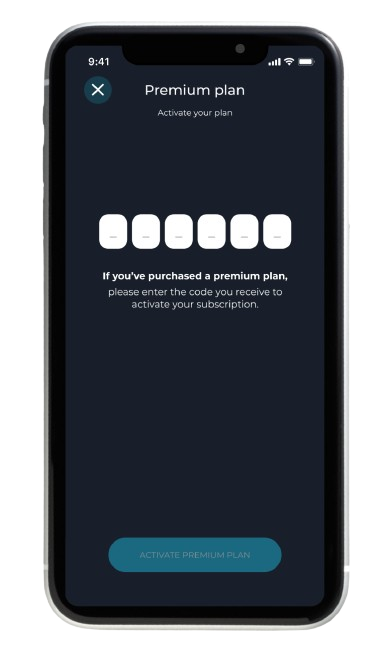
Come cambia il processo di acquisto tramite app?
Sui dispositivi iOS, l'esperienza di acquisto è semplificata all'interno dell'app stessa. È sufficiente toccare il pulsante "Aggiorna" per avviare il processo.
Posso utilizzare il mio abbonamento premium su più dispositivi?
Cosa significa il simbolo 👑 ?
Il simbolo 👑 indica funzioni disponibili esclusivamente per i nostri abbonati premium.
Come posso gestire i dettagli del mio abbonamento, ad esempio aggiornare i dati di fatturazione o cambiare piano?
Andare nel menu laterale, selezionare "Piani di abbonamento", quindi fare clic su "Gestione dei pagamenti" per aggiornare i dati di fatturazione o modificare il piano di abbonamento.
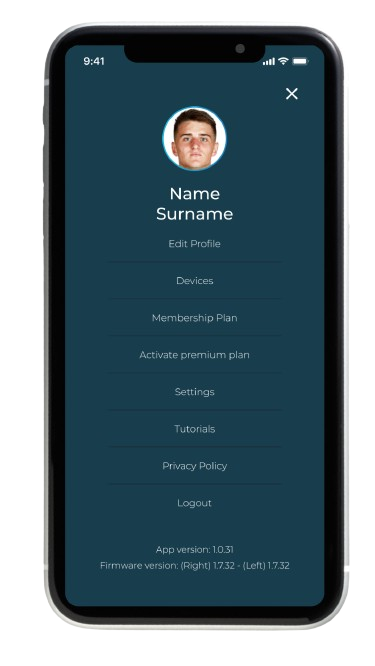
Qual è la politica di rimborso per la versione Premium?
Attualmente non offriamo rimborsi per l'abbonamento premium.
Come posso cancellare il mio abbonamento premium e cosa succede ai miei dati/accessi?
L'annullamento dell'abbonamento premium riporterà l'account alla versione gratuita, limitando l'accesso alle funzioni solo premium.
Cosa succede se cancello il mio account o elimino l'app ma non cancello il mio abbonamento?
L'abbonamento rimane attivo e la fatturazione continua come da programma. Per interrompere la fatturazione, assicurarsi di annullare l'abbonamento anche se si elimina l'app o si cancella l'account.
È possibile mettere in pausa l'abbonamento premium invece di annullarlo?
Attualmente non è possibile sospendere un abbonamento.
Cosa succede se ho acquistato l'abbonamento prima del 9 aprile?
L'abbonamento annuale diventa attivo nel momento in cui si inserisce il codice di conferma ricevuto via e-mail e si attiva l'abbonamento sull'app.